
À l'ère du numérique, il devient de plus en plus difficile pour les parents de limiter le temps d'écran de leurs enfants sur les iPhones et les iPad. Avec le développement de la technologie et le nombre croissant d'applications et de jeux disponibles, les enfants risquent davantage de devenir dépendants de leurs appareils.
Il est donc essentiel que les parents contrôlent le temps d'écran de leurs enfants sur les appareils mobiles pour éviter qu'ils n'en deviennent trop dépendants. Cet article fournit des conseils pratiques et des stratégies pour limiter le temps d'écran de vos enfants sur l'iPhone et l'iPad, afin qu'ils mènent un mode de vie sain et équilibré.
Dans cet article
- Partie 1. Pourquoi les parents doivent-ils limiter le temps d'écran de leurs enfants sur l'iPhone ?
- Partie 2. Comment définir le temps d'écran sur l'iPhone et l'iPad
- Partie 3. Comment régler le temps d'écran sur une application spécifique de l'iPhone à l'aide de l'accès guidé
- Partie 4. Comment limiter le temps d'écran sur l'iPhone à l'aide d'une application tierce
Avec les progrès rapides de la technologie, il est devenu courant pour les enfants de passer d'innombrables heures sur leur iPhone et leur iPad. Bien que ces appareils offrent aux enfants diverses options éducatives et de divertissement, un temps d'écran trop long peut nuire à leur développement. Les parents peuvent aider leurs enfants à améliorer leur bien-être en limitant leur temps d'écran.
Voici quelques raisons pour lesquelles les parents devraient limiter le temps d'écran de leur enfant sur l'iPhone :
- Santé physique : Un temps d'écran excessif peut entraîner des problèmes de santé physique, tels que la fatigue oculaire, une mauvaise posture et l'obésité due à l'inactivité.
- Santé mentale: L'utilisation excessive des écrans peut entraîner l'anxiété, la dépression et le manque de sommeil chez les enfants, ce qui a un impact négatif sur leur santé mentale.
- Socialisation : Passer trop de temps sur les écrans peut conduire à l'isolement et à la réduction des possibilités d'interaction avec les pairs, ce qui entraîne de mauvaises aptitudes sociales.
- Addiction: Les enfants risquent davantage de devenir dépendants des écrans, ce qui entraîne des problèmes de comportement, des difficultés à se concentrer et de mauvais résultats scolaires.
- Performance scolaire: Trop de temps passé devant un écran peut avoir un impact sur la capacité d'apprentissage d'un enfant, entraînant une baisse de ses résultats scolaires.
Les appareils iOS récents comprennent des options qui limitent le temps d'utilisation de l'appareil. Grâce à cette fonction pratique de contrôle parental, vous pouvez limiter le temps passé par vos enfants sur leurs appareils. Mais rien ne vous empêche d'utiliser cette fonction pour trouver un équilibre et un but dans votre vie.
Fixer une limite de temps d'écran sur un iPhone ou un iPad est un moyen efficace pour les parents de gérer le temps d'écran de leurs enfants et d'assurer un équilibre sain entre l'utilisation de l'appareil et les autres activités. Les étapes pour définir le temps d'écran sur l'iPad et l'iPhone sont fondamentalement les mêmes. Elles sont présentées dans le guide étape par étape ci-dessous :
Étape 1: Ouvrez l'application Paramètres sur vos appareils iOS, puis appuyez sur Temps d'écran. Si le temps d'écran n'est pas activé, appuyez sur Activer le temps d'écran.
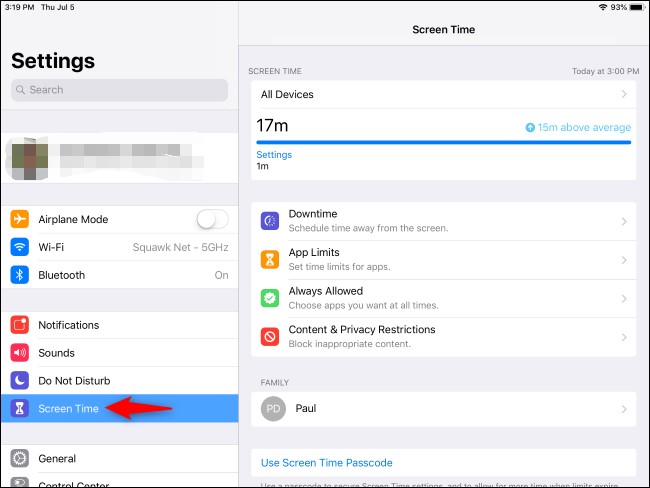
Étape 2: Appuyez sur Configurer en tant que parent ou Configurer le temps d'écran pour la famille, puis appuyez sur Continuer et sélectionnez le nom de votre enfant.
Étape 3:Définissez un code d'accès que vous êtes le seul à connaître. Ce code sera nécessaire pour modifier les paramètres de temps d'écran ou pour désactiver complètement le temps d'écran.
Étape 4: Choisissez les restrictions de contenu et de confidentialité que vous souhaitez appliquer. Tapez sur Limites d'applications et sélectionnez Ajouter une limite. Choisissez les catégories d'applications que vous souhaitez limiter, telles que Jeux ou Divertissement, et définissez une limite de temps quotidienne.
Étape 5:Tapez sur Retour et sélectionnez Temps d'arrêt. Définissez un calendrier pour l'appareil de votre enfant afin qu'il n'autorise que les appels téléphoniques et d'autres applications spécifiées.
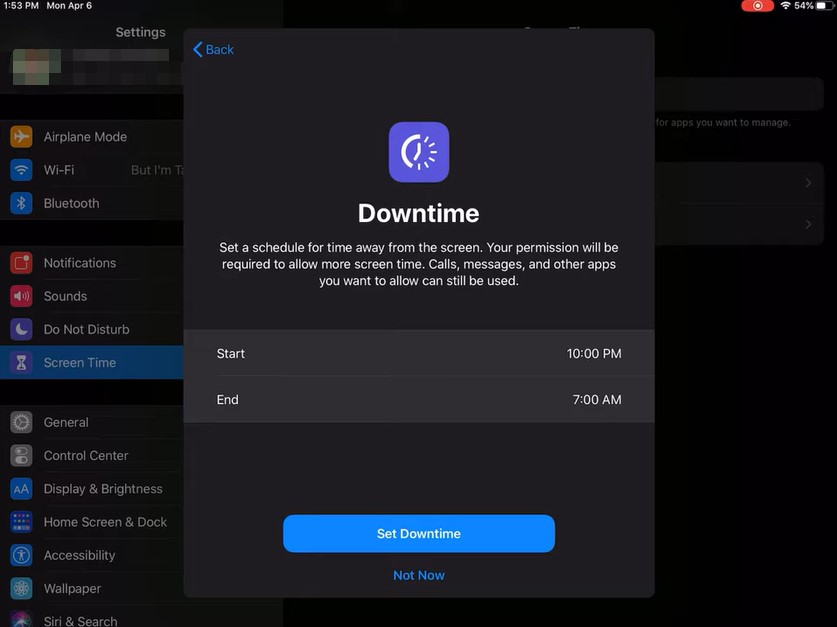
Partie 3. Comment régler le temps d'écran sur une application spécifique de l'iPhone à l'aide de l'accès guidé
Apple reconnaît la nécessité de gérer le temps d'écran en offrant une fonction utile appelée "Accès guidé" sur les iPhones, qui vous permet de définir des limites de temps d'écran pour des applications spécifiques. Cette fonction est particulièrement utile pour les parents qui souhaitent réguler l'utilisation des applications par leurs enfants ou pour les personnes qui souhaitent limiter le temps qu'elles passent sur certaines applications.
Cette section vous guidera dans la définition de limites de temps d'écran pour une application spécifique à l'aide de l'accès guidé sur un iPhone.
Étape 1: Ouvrez l'application Paramètressur l'écran d'accueil de votre iPhone, puis faites défiler vers le bas et appuyez sur Accessibilité. Appuyez sur Accès guidéet basculez le commutateur pour l'activer. Si l'accès guidé est déjà activé, vous pouvez sauter cette étape. Cette procédure permet de s'assurer que l'accès guidé est activé sur votre iPhone.
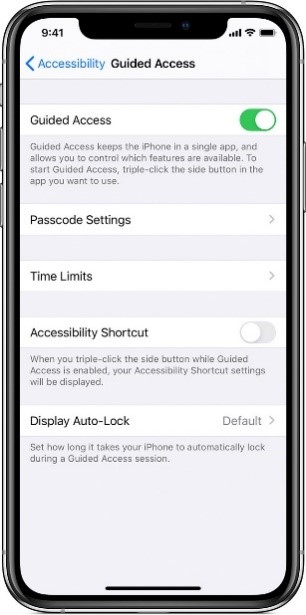
Étape 2:Lancez l'application pour laquelle vous souhaitez définir des limites de temps d'écran et activez l'accès guidé. Triple-cliquez sur le bouton latéral (sur l'iPhone X ou les modèles plus récents) ou sur le bouton d'accueil (sur les anciens modèles d'iPhone). Cela activera l'accès guidé.
Étape 3 : Personnaliser les Paramètres de l'accès guidé :
Une fois qu'Accès guidé est activé, vous pouvez personnaliser ses paramètres et définir des limites de temps pour l'application. Voici comment procéder :
Vous trouverez plusieurs options en bas de l'écran dans l'interface de l'Accès guidé.
Tapez sur Options dans le coin inférieur gauche. Ici, vous pouvez activer ou désactiver des fonctions spécifiques comme le bouton Veille/Éveil, les boutons de volume, la saisie tactile et la détection de mouvement, selon vos préférences.

Pour définir une limite de temps, appuyez sur Limite de temps et sélectionnez la durée souhaitée parmi les options disponibles. Cela limitera automatiquement l'utilisation de l'application à la durée spécifiée.
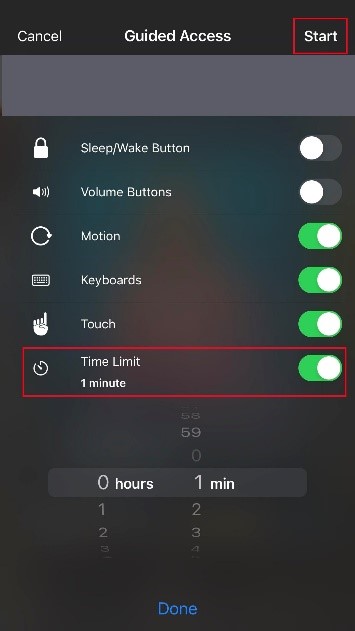
Tapez sur Démarrerdans le coin supérieur droit de l'écran. L'application est maintenant en mode Accès guidé et la limite de temps définie est en vigueur.
Étape 4 : Quitter l'accès guidé :
Une fois la limite de temps atteinte, ou si vous souhaitez quitter l'Accès guidé avant la fin de la limite, suivez les étapes suivantes :
Triple-cliquez sur le bouton latéral (sur l'iPhone X ou les modèles plus récents) ou sur le bouton d'accueil (sur les anciens modèles d'iPhone).
Saisissez votre code d'accès ou utilisez Touch ID/Face ID pour vous authentifier.
Tapez sur Fin dans le coin supérieur gauche de l'écran pour quitter Accès guidé.
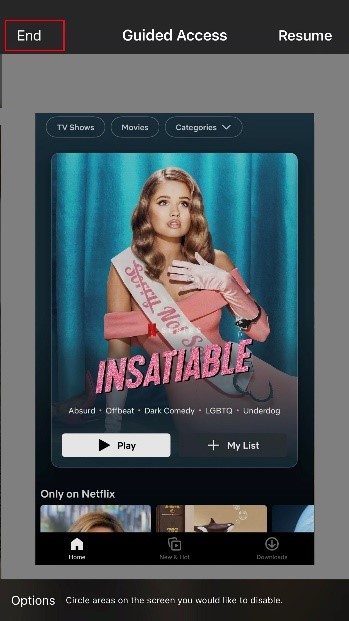
Les applications tierces peuvent constituer une excellente solution pour les parents qui souhaitent gérer efficacement le temps d'écran de leurs enfants sur les produits Apple. L'une de ces applications est Wondershare FamiSafe. Il s'agit d'une application de contrôle parental complète, dotée de nombreuses fonctionnalités permettant aux parents de surveiller et de gérer l'utilisation des appareils de leurs enfants. L'une de ses principales caractéristiques est sa capacité à définir des limites de temps d'écran sur les produits Apple.
L'utilisation de FamiSafe pour limiter le temps d'écran sur les produits Apple est simple et efficace, ce qui en fait un excellent outil pour les parents. Il fournit aux parents les contrôles nécessaires pour surveiller l'utilisation des appareils par leurs enfants et s'assurer qu'ils mènent un mode de vie sain et équilibré. Voici comment FamiSafe peut aider les parents à limiter le temps d'écran sur les produits Apple :
- Fixer des limites de temps : Les parents peuvent fixer des limites quotidiennes de temps d'écran pour l'iPhone ou l'iPad de leur enfant, afin de s'assurer qu'il ne passe pas trop de temps sur son appareil.
- Programmer des temps d'arrêt : Les parents peuvent programmer des heures précises pendant lesquelles l'appareil de leur enfant est verrouillé, ce qui permet de n'utiliser que les appels d'urgence et certaines applications particulières pendant ces heures.
- Bloquer les contenus inappropriés : FamiSafe permet aux parents de bloquer les contenus inappropriés sur l'appareil de leur enfant, tels que les sites web pour adultes, les vidéos explicites ou les plateformes de médias sociaux.
- Surveillance de l'utilisation des applications :Avec FamiSafe, les parents peuvent surveiller l'utilisation des applications par leurs enfants et voir combien de temps ils passent sur les différentes applications.
- Alertes instantanées : Les parents peuvent recevoir des alertes instantanées lorsque leur enfant dépasse la limite de temps d'écran, tente d'accéder à des applications restreintes ou d'installer une nouvelle application.
FamiSafe a également apporté de nombreuses améliorations à sa fonction Temps d'écran. Grâce à ces améliorations, la fonction Temps d'écran de FamiSafe est plus utile que jamais pour aider les parents à surveiller l'utilisation des appareils par leurs enfants. Certaines des améliorations apportées à la fonction Temps d'écran de FamiSafe sont détaillées ci-dessous.
| Version précédente | Version optimisée | |
|---|---|---|
| Effectif immédiatement | ✔ | ✔ |
| Permet aux enfants de démarrer et de mettre en pause la limite dans le temps imparti | X | ✔ |
| Permet aux parents de définir des minuteries quotidiennes | X | ✔ |
| Permet aux parents de fixer des délais hebdomadaires | X | ✔ |
Comment limiter le temps d'écran sur l'iPhone avec FamiSafe ?
Étape 1: Lancez FamiSafe sur votre appareil iOS. Touchez l'icône Définir des règles sur l'écran principal, puis choisissez l'option Règles de temps d'écran.
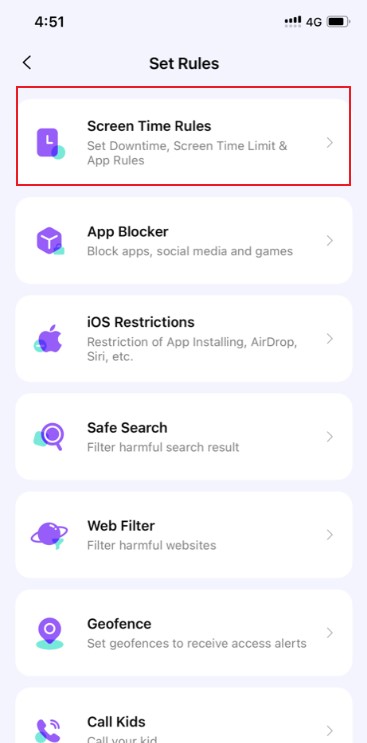
Étape 2:Touchez le bouton Limite d'application, puis configurez la limite de temps pour des applications spécifiques ou des catégories d'applications.
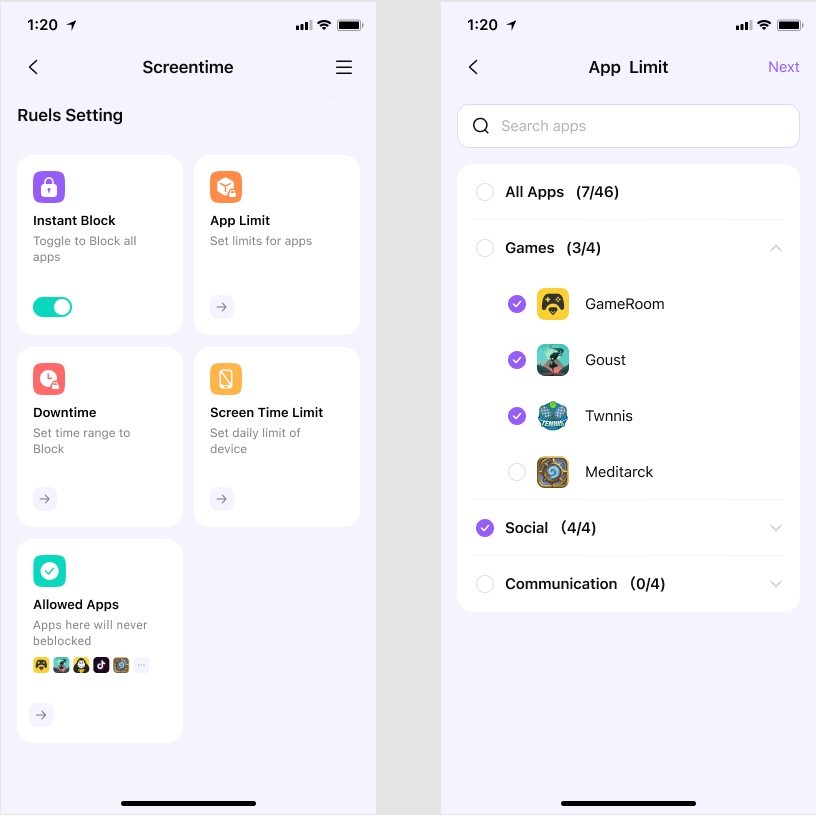
Étape 3: Pour l'appareil iOS de votre enfant, installez le profil iOS en suivant le tutoriel de l'application.
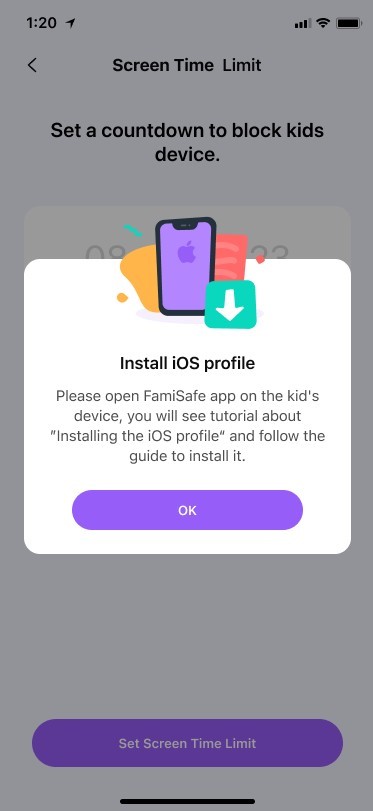
Étape 4: Activez la Limitation du temps d'écran en appuyant dessus. Vous pouvez maintenant définir une minuterie pour limiter l'utilisation de l'appareil de votre enfant.
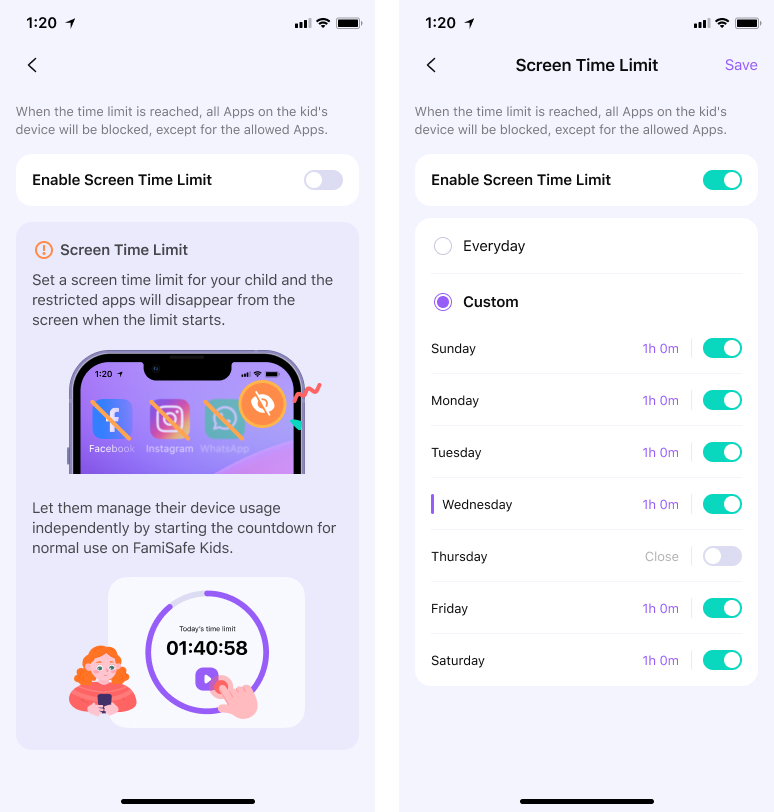
Essayez gratuitement sur Google Play et App Store!
5 481 435 personnes se sont inscrites.
- Filtre web et recherche sécurisée
- Limitation et programmation du temps d'écran
- Suivi de la localisation et rapport de conduite
- Bloqueur d'applications et suivi de l'activité des applications
- Contrôle de l'historique YouTube et blocage des vidéos
- Alertes de textes et d'images pornographiques dans les médias sociaux
- Fonctionne sur Mac, Windows, Android, iOS, Kindle Fire, Chromebook
Les parents doivent prendre le contrôle et empêcher leurs enfants de devenir dépendants de leurs appareils en limitant leur temps d'écran sur l'iPhone et l'iPad. Les étapes pour définir le temps d'écran sur l'iPhone ou l'iPad sont relativement faciles et peuvent être effectuées en utilisant les fonctions de temps d'écran intégrées à l'appareil ou des applications de contrôle parental tierces telles que FamiSafe.
FamiSafe est une excellente option pour les parents qui recherchent une solution complète pour limiter le temps d'écran de leurs enfants sur les produits Apple. Avec FamiSafe, les parents peuvent fixer des limites quotidiennes de temps d'écran, programmer des temps d'arrêt, bloquer les contenus inappropriés, surveiller l'utilisation des applications et recevoir des alertes instantanées.

